
Qattiq diskning to'liq quvvat bilan ishlashi uchun uni sozlash kerak. Bundan tashqari, to'g'ri sozlash nafaqat diskning tez va barqaror ishlashini ta'minlaydi, balki uning xizmat muddatini ham uzaytiradi. Va bugun biz SSD-ni qanday va qanday sozlash kerakligini muhokama qilamiz.
Windows uchun SSD-ni sozlash usullari
Biz Windows 7 operatsion tizimining misolidan foydalanib SSD optimallashtirishni batafsil ko'rib chiqamiz Sozlamalarga o'tishdan oldin, buni amalga oshirish usullari haqida bir necha so'z aytaylik. Aslida, siz avtomatik (maxsus yordam dasturlari yordamida) va qo'llanmalarni tanlashingiz kerak.
1-usul: Mini Tweaker SSD-dan foydalanish

Mini Tweaker SSD yordam dasturidan foydalanib, maxsus harakatlar bundan mustasno, SSD optimallashtirish deyarli to'liq avtomatikdir. Ushbu konfiguratsiya usuli nafaqat vaqtni tejashga, balki barcha kerakli harakatlarni yanada ishonchli bajarishga imkon beradi.
SSD Mini Tweaker-ni yuklab oling
Shunday qilib, SSD Mini Tweaker-dan foydalanishni optimallashtirish uchun siz dasturni ishga tushirishingiz va kerakli amallarni bayroqlar bilan belgilashingiz kerak. Qanday harakatlar bajarilishi kerakligini tushunish uchun har bir elementni ko'rib chiqamiz.
- TRIM-ni yoqish
- Superfetch-ni o'chirib qo'yish
- Prefetcher-ni o‘chirib qo‘yish
- Tizim yadrosini xotirada qoldiring
- Fayl tizimi keshi hajmini oshirish
- Xotiradan foydalanish nuqtai nazaridan chegarani NTFS dan olib tashlang
- Boot-da tizim fayllarining defragmentatsiyasini o'chiring
- Layout.ini faylini yaratishni o'chirib qo'ying
- MS-DOS formatida nom yaratishni o'chirib qo'ying
- Windows indekslash tizimini o'chiring
- Kutish holatini o'chiring
- Tizim himoyasini o‘chirib qo‘yish
- Defragmentatsiya xizmatini o'chirib qo'ying
- O'zgartirish faylini tozalamang

TRIM - bu operatsion tizim buyrug'i bo'lib, disk hujayralarini jismoniy o'chirilgan ma'lumotlardan tozalashga imkon beradi va shu bilan uning ish faoliyatini sezilarli darajada oshiradi. Ushbu buyruq SSD-lar uchun juda muhim bo'lgani uchun biz uni albatta kiritamiz.
Superfetch tez-tez ishlatiladigan dasturlar to'g'risida ma'lumot to'plash va kerakli modullarni tezkor xotiraga oldindan joylashtirish orqali tizimni tezlashtirishga imkon beradigan xizmat. Shu bilan birga, qattiq disklardan foydalanganda, ushbu xizmatga ehtiyoj yo'qoladi, chunki ma'lumotlarni o'qish tezligi o'n baravar ko'payadi, ya'ni tizim kerakli modulni tezda o'qiydi va ishlay oladi.
Prefetcher - bu operatsion tizimning tezligini oshirishga imkon beradigan yana bir xizmat. Uning ishlash printsipi oldingi xizmatga o'xshaydi, shuning uchun uni SSD-lar uchun xavfsiz o'chirib qo'yish mumkin.
Agar sizning kompyuteringizda 4 yoki undan ko'p gigabayt RAM bo'lsa, unda siz ushbu parametr oldida ishonch bilan belgi qo'yishingiz mumkin. Bundan tashqari, yadroni tezkor xotiraga joylashtirish orqali siz haydovchini ishlash muddatini uzaytirasiz va operatsion tizimning tezligini oshirishingiz mumkin.

Ushbu parametr diskka kirish miqdorini kamaytiradi va shuning uchun uning xizmat muddatini uzaytiradi. Diskning eng ko'p ishlatiladigan joylari operativ xotirada kesh sifatida saqlanadi, bu to'g'ridan-to'g'ri fayl tizimiga qo'ng'iroqlar sonini kamaytiradi. Biroq, bu erda bir kamchilik bor - bu ishlatilgan xotira hajmining oshishi. Shuning uchun, agar sizning kompyuteringizda 2 gigabaytdan kam RAM o'rnatilgan bo'lsa, u holda bu variant eng yaxshi deb hisoblanadi.
Ushbu parametr yoqilgan bo'lsa, qo'shimcha o'qish tezligini talab qiladigan qo'shimcha o'qish / yozish operatsiyalari saqlanadi. Qoida tariqasida, agar u 2 yoki undan ortiq gigabaytni ishlatsa, ushbu parametr yoqilishi mumkin.
SSD magnit drayvlar bilan solishtirganda ma'lumotlarni qayd etishning boshqacha printsipiga ega bo'lganligi sababli, fayl defragmentatsiyasiga bo'lgan ehtiyoj mutlaqo keraksiz bo'ladi, uni o'chirib qo'yish mumkin.
Tizimning ishlamay qolishi paytida Prefetch papkasida maxsus Layout.ini fayli yaratiladi, unda operatsion tizimni yuklash uchun ishlatiladigan kataloglar va fayllar ro'yxati saqlanadi. Ushbu ro'yxat defragmentatsiya xizmati tomonidan ishlatiladi. Biroq, SSD-lar uchun bu mutlaqo kerak emas, shuning uchun biz ushbu parametrni tekshiramiz.

Ushbu parametr "8.3" formatida nomlarni yaratishni o'chirishga imkon beradi (fayl nomi uchun 8 ta belgi va kengaytma uchun 3 ta). Umuman olganda, bu MS-DOS operatsion tizimida ishlash uchun yaratilgan 16 bitli ilovalarning to'g'ri ishlashi uchun zarurdir. Agar siz bunday dasturlardan foydalanmasangiz, unda bu imkoniyat yaxshiroq.
Indekslash tizimi kerakli fayl va papkalarni tezda qidirishni ta'minlash uchun mo'ljallangan. Ammo, agar siz standart qidiruvdan foydalanmasangiz, uni o'chirib qo'yishingiz mumkin. Bunga qo'shimcha ravishda, agar operatsion tizim SSD-ga o'rnatilgan bo'lsa, bu diskka kirish sonini kamaytiradi va qo'shimcha joy bo'shatadi.
Kutish holati odatda tizimni tezda ishga tushirish uchun ishlatiladi. Bunday holda, tizimning joriy holati tizim faylida saqlanadi, bu odatda hajmdagi RAMga teng. Bu sizga operatsion tizimni bir necha soniya ichida yuklashga imkon beradi. Biroq, agar siz magnit haydovchidan foydalansangiz, ushbu rejim tegishli. SSD holatida yuklash bir necha soniya ichida sodir bo'ladi, shuning uchun ushbu rejim o'chirilishi mumkin. Bundan tashqari, bu bir necha gigabayt joyni tejashga va xizmat muddatini uzaytiradi.

Tizimni himoya qilish funktsiyasini o'chirib qo'yib, siz nafaqat joyni tejashingiz, balki diskning ishlash muddatini sezilarli darajada uzaytirasiz. Haqiqat shundaki, tizimni himoya qilish disklarning umumiy hajmining 15% gacha bo'lishi mumkin bo'lgan nazorat punktlarini yaratishdan iborat. Bundan tashqari, o'qish / yozish operatsiyalari sonini kamaytiradi. Shuning uchun SSD-lar uchun ushbu xususiyatni o'chirib qo'yish yaxshiroqdir.
Yuqorida ta'kidlab o'tilganidek, SSD-lar ma'lumotlarni saqlash xususiyatlarini hisobga olgan holda defragmentatsiya qilish kerak emas, shuning uchun ushbu xizmat o'chirib qo'yilishi mumkin.
Agar almashtirish faylidan foydalansangiz, tizimni har safar kompyuterni o'chirib qo'yganingizda tozalash kerak emasligini aytishingiz mumkin. Bu SSD bilan operatsiyalar sonini kamaytiradi va xizmat muddatini uzaytiradi.
Endi biz barcha kerakli tasdiq belgilarini qo'ydik, tugmachani bosing O'zgarishlarni qo'llang va kompyuterni qayta yoqing. Mini Tweaker SSD ilovasidan foydalanib SSD o'rnatishni yakunlaydi.

2-usul: SSD Tweaker-dan foydalanish
SSD Tweaker SSD-larni to'g'ri sozlashda yana bir yordamchidir. To'liq bepul birinchi dasturdan farqli o'laroq, ushbu dastur pulli va bepul versiyasiga ega. Ushbu versiyalar, avvalambor, sozlamalar to'plami bilan farq qiladi.

SSD Tweaker-ni yuklab oling
Agar siz ushbu yordam dasturini birinchi marta ishga tushirsangiz, u holda sizni inglizcha interfeys kutib oladi. Shuning uchun, pastki o'ng burchakda biz rus tilini tanlaymiz. Afsuski, ba'zi elementlar hali ham ingliz tilida qoladi, ammo shunga qaramay, matnning katta qismi rus tiliga tarjima qilinadi.

Endi "SSD Tweaker" birinchi yorlig'iga qayting. Bu erda oynaning o'rtasida disk sozlamalarini avtomatik ravishda tanlashga imkon beradigan tugma mavjud.
Biroq, bu erda bitta "lekin" bor - ba'zi sozlamalar pulli versiyada mavjud bo'ladi. Jarayon oxirida dastur kompyuterni qayta ishga tushirishni taklif qiladi.

Agar diskni avtomatik sozlash sizni qoniqtirmasa, u holda siz qo'llanmaga o'tishingiz mumkin. Buning uchun SSD Tweaker ilovasi foydalanuvchilari ikkita yorliqga ega "Standart sozlamalar" va Kengaytirilgan sozlamalar. Ikkinchisi litsenziyani sotib olgandan keyin mavjud bo'lgan variantlarni o'z ichiga oladi.

Yorliq "Standart sozlamalar" Siz Prefetcher va Superfetch xizmatlarini yoqishingiz yoki o'chirib qo'yishingiz mumkin. Ushbu xizmatlar operatsion tizimning ishlashini tezlashtirish uchun ishlatiladi, ammo SSD-larni ishlatib, ular o'zlarining ma'nolarini yo'qotadilar, shuning uchun ularni o'chirib qo'yish yaxshiroqdir. Drayvni sozlashning birinchi usulida tavsiflangan boshqa parametrlar ham bu erda mavjud. Shuning uchun biz ularga batafsil to'xtalmaymiz. Agar sizda variantlar haqida savollaringiz bo'lsa, kerakli chiziqqa o'ting va batafsil ma'lumot olishingiz mumkin.
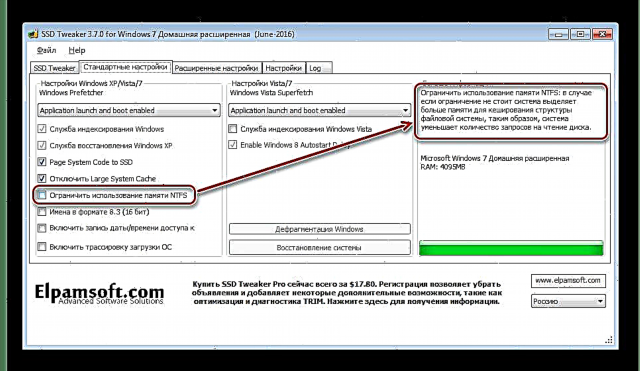
Yorliq Kengaytirilgan sozlamalar ba'zi xizmatlarni boshqarish, shuningdek Windows operatsion tizimlarining ba'zi xususiyatlaridan foydalanishga imkon beruvchi qo'shimcha imkoniyatlarni o'z ichiga oladi. Ba'zi sozlamalar (masalan.) "Planshet kompyuteriga kirish xizmatini yoqish" va "Aero mavzusini yoqish") tizimning ishiga ko'proq ta'sir qiladi va qattiq holatdagi drayvlarning ishlashiga ta'sir qilmaydi.

3-usul: SSD-ni qo'lda sozlang
Maxsus yordam dasturlaridan foydalanishdan tashqari, SSD-ni o'zingiz sozlashingiz mumkin. Biroq, bu holda, ayniqsa siz tajribali foydalanuvchi bo'lmasangiz, noto'g'ri ish qilish xavfi mavjud. Shuning uchun, davom etishdan oldin, tiklanish nuqtasini qiling.
Ko'pgina sozlamalar uchun biz standart ro'yxatga olish muharriridan foydalanamiz. Uni ochish uchun siz tugmachalarni bosishingiz kerak "Win + R" va derazada Yugur buyruqni kiriting "regedit".
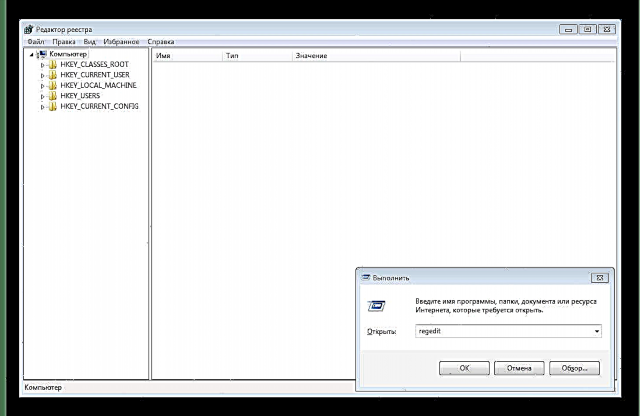
- TRIM buyrug'ini yoqing.
- Ma'lumotlarni indekslashni o'chiring.
- Sahifa faylini o'chirib qo'ying.
- Kutish rejimini o'chiring.
- Oldindan yuklash xususiyatini o'chirib qo'yish.
- SuperFetch-ni o'chirish.
- Windows keshini tozalashni o'chiring.
- Biz tizim diskining xususiyatlariga o'tamiz;
- Yorliqqa o'ting "Uskunalar";
- Kerakli SSD-ni tanlang va tugmani bosing "Xususiyatlar";
- Yorliq "Umumiy" tugmasini bosing "Sozlamalarni o'zgartirish";
- Yorliqqa o'ting "Siyosat" va variantlarni tekshiring "Keshni tozalashni o'chirish";
- Kompyuterni qayta yoqing.
Birinchi qadam - qattiq holatdagi diskning tezkor ishlashini ta'minlaydigan TRIM buyrug'ini yoqish. Buning uchun ro'yxatga olish kitobi muharririda quyidagi yo'lga o'ting:
HKEY_LOCAL_MACHINE TIZIM CurrentControlSet xizmatlari msahci
Bu erda biz parametrni topamiz "ErrorControl" va uning qiymatini o'zgartiring "0". Keyingi, parametrda "Boshlash" qiymatni ham belgilang "0". Endi u kompyuterni qayta yoqish uchun qoladi.

Muhim! Ro'yxatdan o'tish kitobiga o'zgartirish kiritishdan oldin SATA o'rniga BIOS-ga AHCI kontroller rejimini o'rnatish kerak.
O'zgarishlarning kuchga kirgan yoki qilinmaganligini tekshirish uchun siz filialda qurilma menejerini ochishingiz kerak IDEATA u erda bo'lsa ko'rish AHCI. Agar shunday bo'lsa, unda o'zgarishlar kuchga kirdi.
Ma'lumotni indekslashni o'chirish uchun tizim diskining xususiyatlariga o'ting va belgini olib tashlang "Fayl xususiyatlariga qo'shimcha ravishda ushbu drayvdagi fayllar tarkibini indekslashga ruxsat berish".

Agar tizim indekslashni o'chirib qo'yish paytida xato haqida xabar qilsa, bu sahifa fayliga bog'liq. Bunday holda, siz qayta boshlashingiz va harakatni yana takrorlashingiz kerak.
Agar sizning kompyuteringizda 4 gigabaytdan kam RAM o'rnatilgan bo'lsa, siz ushbu elementni o'tkazib yuborishingiz mumkin.
O'zgartirish faylini o'chirib qo'yish uchun tizimning ishlash parametrlariga kirishingiz kerak va qo'shimcha parametrlarda belgini olib tashlashingiz kerak "almashtirish fayli yo'q".
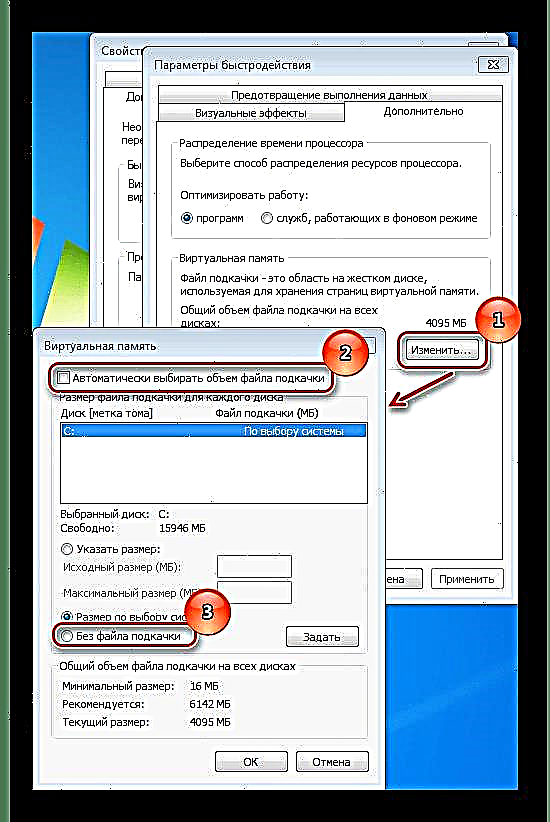
SSD-ga yukni kamaytirish uchun siz kutish rejimini o'chirib qo'yishingiz mumkin. Buning uchun buyruq qatorini administrator sifatida boshqaring. Menyuga o'ting Boshlang, keyin boring"Barcha dasturlar -> Standard"va bu erda biz elementni o'ng tugmasini bosing Buyruqlar qatori. Keyin, rejimni tanlang "Administrator sifatida ishga tushirish". Endi buyruqni kiriting"powercfg-soat o'chirilgan"va kompyuterni qayta yoqing.

Agar siz kutish holatini yoqishingiz kerak bo'lsa, u holda buyruqdan foydalaning
powercfg -h yoqilgan.
Prefetch funktsiyasini o'chirish ro'yxatga olish kitobi sozlamalari orqali amalga oshiriladi, shuning uchun registr muharririni ishga tushiring va filialga o'ting:
HKEY_LOCAL_MACHINE / TIZIM / CurrentControlSet / Control / SessionManager / MemoryManagement / PrefetchParameter
Keyin, parametr uchun "EnablePrefetcher" qiymatini 0 ga o'rnating OK va kompyuterni qayta yoqing.
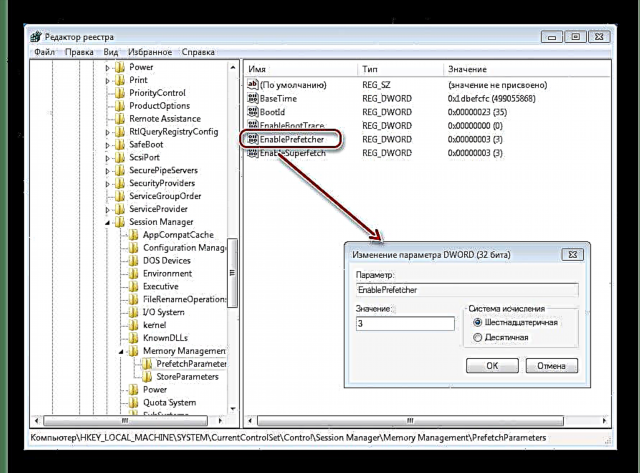
SuperFetch - bu tizimni tezlashtiradigan xizmat, ammo SSD-dan foydalanganda endi kerak bo'lmaydi. Shuning uchun uni xavfsiz ravishda o'chirib qo'yish mumkin. Buning uchun menyu orqali Boshlang ochiq "Boshqaruv paneli". Keyingisiga o'ting "Ma'muriyat" va bu erda biz ochamiz "Xizmatlar".
Ushbu oynada operatsion tizimda mavjud bo'lgan xizmatlarning to'liq ro'yxati ko'rsatilgan. Biz Superfetchni topishimiz kerak, uni sichqonchaning chap tugmasi bilan ikki marta bosing va o'rnatamiz "Boshlash turi" davlatga Uzilgan. Keyin, kompyuterni qayta yoqing.

Keshni tozalash funktsiyasini o'chirishdan oldin, ushbu sozlama haydovchining ishlashiga salbiy ta'sir ko'rsatishi mumkinligini yodda tutish kerak. Masalan, Intel o'zining drayvlari uchun keshni tozalashni o'chirishni tavsiya etmaydi. Ammo, agar siz uni o'chirishga qaror qilsangiz, quyidagi amallarni bajarishingiz kerak:
Agar siz diskning ishlashi pasayganini sezsangiz, unda belgini olib tashlashingiz kerak "Keshni tozalashni o'chirish".
Xulosa
Bu erda muhokama qilingan SSD-larni optimallashtirish usullarining ichida eng xavfsizi birinchi bo'lib maxsus yordam dasturlaridan foydalanish hisoblanadi. Biroq, ko'pincha barcha harakatlar qo'lda bajarilishi kerak bo'lgan holatlar mavjud. Avvalo, biron bir o'zgartirish kiritishdan oldin tizimni tiklash nuqtasini yaratishni unutmang, har qanday nosozliklar bo'lsa, bu OT funktsiyasini tiklashga yordam beradi.











